【虚拟键盘编码秘籍】:揭秘键盘与鼠标的10大秘密代码与应用技巧
发布时间: 2024-12-19 01:51:53 阅读量: 2 订阅数: 3 


Vue + Vite + iClient3D for Cesium 实现限高分析
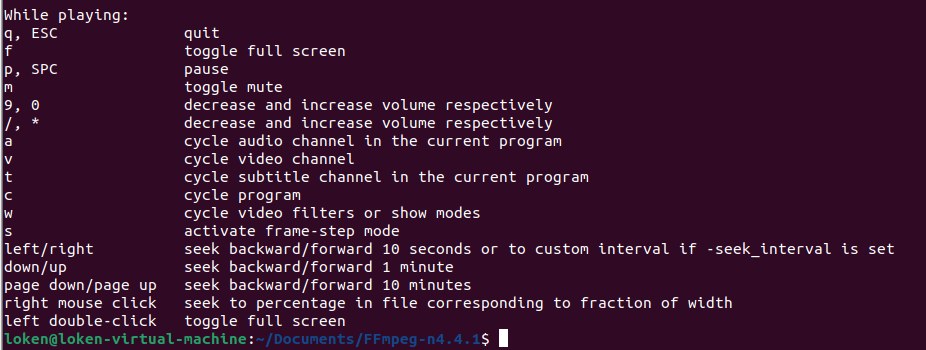
# 摘要
随着技术的进步,虚拟键盘技术作为人机交互的重要组成部分,已经广泛应用于各种数字设备中。本文首先对虚拟键盘技术进行了概览,并深入探讨了键盘编码的基础理论,包括键盘事件的分类、编码方式和捕获技术。随后,文章转向鼠标编码和应用,阐述了鼠标事件的种类、坐标系统及其在实际操作中的应用。在高级功能实现章节,我们分析了虚拟键盘在自动化测试、辅助功能和安全性方面的应用。编程实践技巧章节提供了跨平台开发、用户界面设计和性能优化的实用技巧。最后,本文展望了虚拟键盘技术的未来趋势,探索了与新兴技术如虚拟现实、增强现实和人工智能结合的创新应用。
# 关键字
虚拟键盘技术;键盘编码理论;鼠标事件处理;自动化测试;跨平台开发;性能优化;人工智能
参考资源链接:[键盘和鼠标虚拟键值编码表](https://wenku.csdn.net/doc/64992c844ce2147568d02a32?spm=1055.2635.3001.10343)
# 1. 虚拟键盘技术概览
在本章中,我们将对虚拟键盘技术展开一次全面的了解之旅。虚拟键盘已经从概念演变为日常技术,渗透到从智能手机到平板电脑的多种设备中。我们将探讨虚拟键盘如何工作,以及它是如何从简单的屏幕触摸区域演变成一种富有创新性、适应性的输入界面。
我们会开始于一个简单的定义,明确什么是虚拟键盘,然后我们将分析它的工作原理,包括它的各种功能是如何通过软件实现的。这里,我们会用到一些实际应用的例子来直观展示虚拟键盘技术的多样性及其在不同场景中的应用。
我们还会探讨虚拟键盘所面临的挑战,如输入准确性和响应时间的优化,以及它是如何适应不同用户需求的。本章的目的是为读者提供一个坚实的虚拟键盘技术基础,为后续章节中更深入的技术探讨和案例分析打下基础。
# 2. 键盘编码的基础理论
## 2.1 键盘事件的分类
### 2.1.1 键盘按下事件
在计算机程序中,键盘按下事件(Keydown event)通常被定义为当用户按下键盘上的一个按键时发生的一个动作。这是与键盘输入相关的基本事件之一,用于捕捉用户的交互意图。此事件的处理是许多交互式应用程序的核心部分,包括文本编辑器、游戏和各种形式的数据输入系统。
当一个按键被按下时,操作系统和随后运行的程序会接收一个与按键相关的代码。这个代码可以是一个字符代码、功能键代码,或者是特殊的控制代码。在Web开发中,一个键盘按下事件可以通过JavaScript中的`keydown`事件处理器来监听。
例如,以下是一段使用JavaScript捕捉键盘按下事件的简单代码:
```javascript
document.addEventListener('keydown', function(event) {
console.log('Key down:', event.key, event.code);
});
```
这段代码将会监听整个文档的键盘按下事件,并打印出被按下的键的名称和代码。
### 2.1.2 键盘释放事件
与键盘按下事件相对的是键盘释放事件(Keyup event)。此事件发生在按键被释放时,提供了一个终止或反转键盘按下事件效果的机会。在很多情况下,我们可能需要知道何时一个按键被释放,以便执行相应的动作或结束之前开始的交互过程。
一个典型的键盘释放事件处理器同样可以在JavaScript中实现:
```javascript
document.addEventListener('keyup', function(event) {
console.log('Key up:', event.key, event.code);
});
```
在此代码段中,当用户释放一个按键时,事件处理器会被触发,并记录下按键的名称和代码。
### 2.1.3 按键事件的特性分析
当处理键盘事件时,了解每个事件类型的特性是非常重要的。例如,`keydown`事件通常先于`keyup`事件发生,而且它可以连续触发,称为“键码重复”现象,尤其当按键保持按下状态时。`keydown`事件对于实现诸如自动完成、文本选择和导航等功能尤为关键。
另一方面,`keyup`事件常常用于确认某些特定按键的释放,如`Enter`键用于提交表单,或`Esc`键用于取消当前操作。
开发者需要为每个事件编写逻辑以处理可能的特殊情况,如防抖动(debouncing)和节流(throttling),这些技术用于确保在按键被连续按下时,不会触发过多的事件处理器调用。
## 2.2 键盘事件的编码方式
### 2.2.1 ASCII码基础
ASCII(American Standard Code for Information Interchange,美国信息交换标准代码)是一种基于拉丁字母的字符编码标准,广泛用于显示现代英语和其他西欧语言。它是现代字符编码的基础,几乎所有的键盘事件处理程序都会涉及到ASCII码。
ASCII码使用一个字节(8位)来表示字符,其中最高位通常为0,因此它只能表示128个不同的字符,包括英文大小写字母、数字、标点符号以及一些控制字符。
以下是一个ASCII码对照表的部分内容:
| 十进制 | 十六进制 | 字符 |
|--------|----------|------|
| 65 | 41 | A |
| 66 | 42 | B |
| 67 | 43 | C |
| ... | ... | ... |
### 2.2.2 Unicode与字符映射
尽管ASCII码在很多场合仍然有其用途,但它无法覆盖包括中文、日文、阿拉伯文等在内的许多其他语言的字符。为了解决这个问题,Unicode应运而生,它是一种包含几乎所有语言的字符集的国际标准。
Unicode旨在为每个字符分配一个唯一的数字值(称为码点),而且它包括ASCII码作为其子集。Unicode码点通常用十六进制表示,并且可以用多种方式编码到计算机中,包括UTF-8、UTF-16和UTF-32等。
例如,字符 'A' 在Unicode中仍为65(十六进制为41),而汉字 '中' 的码点是4E2D,对应的是十六进制的4E2D。
处理键盘事件时,编码转换是常见的任务之一。在某些编程语言或框架中,你可能需要将接收到的键码转换为相应的Unicode码点。比如在JavaScript中,你可以通过`charCodeAt`方法获取字符的Unicode码点:
```javascript
let code = 'A'.charCodeAt(0); // 返回 65
let unicodeChar = String.fromCharCode(code); // 返回 'A'
```
## 2.3 键盘事件的捕获技术
### 2.3.1 事件监听方法
在Web开发中,捕获键盘事件的常规方法之一是使用事件监听器(event listeners)。当一个事件如`keydown`或`keyup`发生时,事件监听器会被触发。事件监听器能够绑定到特定的DOM元素上,或者在整个文档上。
通过事件监听器,开发者可以访问事件对象,它包含有关事件的详细信息,如哪个键被按下,以及事件发生的其他上下文信息。下面是一些使用JavaScript添加事件监听器的例子:
```javascript
// 在整个文档上添加keydown事件监听器
document.addEventListener('keydown', handleKeyDown);
// 在具有特定ID的元素上添加keyup事件监听器
document.getElementById('my-element').addEventListener('keyup', handleKeyUp);
function handleKeyDown(event) {
console.log('Key down:', event.key, event.code);
}
function handleKeyUp(event) {
console.log('Key up:', event.key, event.code);
}
```
### 2.3.2 事件处理策略
事件处理策略是控制键盘事件被如何识别和处理的规则集合。合理有效的事件处理策略能确保应用的性能和用户体验。以下是一些常用的键盘事件处理策略:
- **事件冒泡和捕获**:事件冒泡指事件从最具体的元素开始,逐级向上传播到根节点的过程。事件捕获则是指事件从根节点开始,逐级向下传播到最具体的元素的过程。在JavaScript中,你可以使用`event.stopPropagation()`方法来阻止事件冒泡,使用`event.preventDefault()`方法来阻止事件的默认行为。
```javascript
document.addEventListener('keydown', function(event) {
event.preventDefault(); // 阻止事件默认行为
event.stopPropagation(); // 阻止事件冒泡
}, true); // true 表示使用事件捕获而非冒泡
```
- **全局快捷键绑定**:在复杂的应用中,全局快捷键可以提升效率。例如,你可以设置特定的按键组合,以便用户可以直接执行某些操作,而不需要点击任何按钮或菜单项。
- **防止按键重复**:对于需要按键重复(如文本输入中的字符重复)的情况,需要编写相应的逻辑来避免事件处理程序被连续触发。这通常通过设置一个标志来实现,仅在标志被重置时响应下一个按键事件。
```javascript
let isPressed = false;
document.addEventListener('keydown', function(event) {
if (!isPressed) {
isPressed = true;
// 执行按键操作
}
});
document.addEventListener('keyup', function() {
isPressed = false;
});
```
通过这些策略和方法,开发者能够有效地捕获和处理键盘事件,以实现复杂的交互逻辑并优化用户体验。
# 3. 鼠标的编码和应用
随着计算机图形用户界面的普及,鼠标已经成为日常交互中不可或缺的输入设备。在这一章节中,我们将深入探讨鼠标的编码方式和它在不同应用中的实践技巧。
## 3.1 鼠标事件的种类和特点
鼠标作为与用户交互的桥梁,产生了一系列事件来响应用户的操作。了解这些事件的种类及其特点,对于开发人员来说至关重要。
### 3.1.1 鼠标点击事件
鼠标点击事件是用户通过鼠标按钮与图形界面进行交互的基本方式。通常情况下,我们区分左键点击、右键点击以及中键点击(如果有的话)。每一种点击方式都有着不同的用途,例如,左键通常用于选择和激活选项,右键则可能触发上下文菜单等。
```javascript
// JavaScript示例:监听鼠标左键点击事件
document.addEventListener('click', function(event) {
if(event.button === 0) {
console.log('鼠标左键被点击');
}
});
```
上述代码块展示了如何在JavaScript中监听鼠标的左键点击事件。参数`event.button === 0`用于判断是否是左键被点击。
### 3.1.2 鼠标移动事件
鼠标移动事件则是在鼠标在屏幕上移动时触发的事件。这类事件通常用于动态更新鼠标光标位置,或在用户界面中实现特殊效果。
```javascript
// JavaScript示例:监听鼠标移动事件
document.addEventListener('mousemove', function(event) {
console.log('鼠标位置:', event.clientX, event.clientY);
});
```
上面的代码段会持续输出鼠标当前位置的坐标。`event.clientX`和`event.clientY`分别表示鼠标指针相对于视口(页面可视区域)的横纵坐标。
## 3.2 鼠标移动的坐标系统
在进行鼠标的编程和应用时,理解坐标系统是十分重要的。在计算机图形学中,坐标系统可以分为相对坐标和绝对坐标。
### 3.2.1 相对坐标与绝对坐标
**绝对坐标**指的是鼠标在屏幕上的实际位置,通常表示为屏幕左上角为原点(0,0)的坐标系。而**相对坐标**则是相对于某个特定元素(如文档、一个HTML元素等)的位置。
```javascript
// JavaScript示例:获取鼠标相对于文档的绝对坐标
document.addEventListener('mousemove', function(event) {
console.log('鼠标相对于文档的绝对坐标:', event.pageX, event.pageY);
});
```
此代码段显示了如何获取鼠标相对于整个文档的绝对坐标。
### 3.2.2 屏幕坐标与客户端坐标
屏幕坐标通常是指设备屏幕上像素的位置,而客户端坐标则指的是浏览器窗口内部的坐标系统。两者之间会存在差异,特别是在存在滚动条的情况下。
```javascript
// JavaScript示例:获取鼠标在浏览器窗口内的坐标
window.addEventListener('mousemove', function(event) {
console.log('鼠标在浏览器窗口内的坐标:', event.clientX, event.clientY);
});
```
上述代码段中,`event.clientX`和`event.clientY`给出了鼠标相对于浏览器窗口的位置。
## 3.3 鼠标事件的应用实践
鼠标事件的应用实践涉及许多方面,下面将重点探讨鼠标拖拽功能的实现和鼠标滚轮事件的处理。
### 3.3.1 鼠标拖拽功能实现
拖拽功能在图形用户界面中非常常见,例如在文件管理器中移动文件,或在网页上调整元素的位置。实现拖拽功能涉及到鼠标按下、移动和释放三个事件。
```javascript
// JavaScript示例:实现拖拽功能
var dragElement = document.getElementById('dragMe');
dragElement.addEventListener('mousedown', function(event) {
var startX = event.clientX;
var startY = event.clientY;
var elementX = event.target.offsetLeft;
var elementY = event.target.offsetTop;
document.addEventListener('mousemove', mouseMove);
document.addEventListener('mouseup', mouseUp);
function mouseMove(event) {
var dx = event.clientX - startX;
var dy = event.clientY - startY;
dragElement.style.left = elementX + dx + 'px';
dragElement.style.top = elementY + dy + 'px';
}
function mouseUp() {
document.removeEventListener('mousemove', mouseMove);
document.removeEventListener('mouseup', mouseUp);
}
});
```
此代码段演示了如何通过监听鼠标事件实现简单的拖拽功能。
### 3.3.2 鼠标滚轮事件处理
鼠标滚轮事件允许用户滚动查看长页面或文档。在JavaScript中,我们可以通过监听`wheel`事件来响应滚轮操作。
```javascript
// JavaScript示例:处理鼠标滚轮事件
document.addEventListener('wheel', function(event) {
var delta = event.deltaY;
console.log('滚轮滚动了 ' + delta + ' 像素');
// 根据delta的值决定滚动方向和距离
});
```
在这段代码中,`event.deltaY`将告诉我们滚轮滚动了多少像素以及滚动的方向。
这一章节的内容涵盖了鼠标事件的种类、坐标系统和应用实践。为了深化理解,下一章节将继续探讨虚拟键盘在自动化测试、辅助功能以及安全性方面的高级应用。
# 4. 虚拟键盘的高级功能实现
### 4.1 自动化测试中的虚拟键盘应用
在自动化测试中,虚拟键盘的应用是测试Web和移动应用时模拟用户交互的重要工具。对于不能直接使用物理键盘的应用,虚拟键盘可以作为输入工具,帮助测试人员填写表单、执行点击和输入命令等。
#### 4.1.1 虚拟键盘在自动化脚本中的作用
虚拟键盘在自动化脚本中的作用体现在它为测试流程提供了一种非物理键盘输入的方式。尤其在自动化测试框架中,虚拟键盘可以模拟复杂的键盘操作,如组合键、特殊字符输入等。此外,虚拟键盘可以在无头浏览器(headless browser)测试中发挥作用,允许测试工具在没有图形用户界面的环境下模拟键盘输入。
```javascript
// 示例代码:使用Selenium WebDriver创建一个虚拟键盘输入框,并输入文本
var webdriver = require('selenium-webdriver');
async function enterTextWithVirtualKeyboard(driver, elementSelector, text) {
const el = await driver.findElement(webdriver.By.css(elementSelector));
const virtualKeyboard = new webdriver.ActionSequence(driver).keyDown(el, 'a');
text.split('').forEach(char => {
virtualKeyboard.sendKeys(char);
});
virtualKeyboard.keyUp(el, 'a').perform();
}
// 使用示例
enterTextWithVirtualKeyboard(webdriver, '#inputField', 'Hello, World!');
```
在上述代码中,我们通过Selenium的`ActionSequence`来模拟按键操作,从而实现在指定的输入框中输入字符串"Hello, World!"。这样的操作在自动化测试中非常有用,尤其是处理那些需要复杂输入验证的场景。
#### 4.1.2 编写自动化测试脚本的策略
编写自动化测试脚本时,需要考虑如何高效利用虚拟键盘。策略之一是封装虚拟键盘操作的通用功能,比如输入文本、处理特殊字符等。在自动化测试中,经常会有重复的测试用例,因此将这些操作封装成函数或者类,可以提高测试脚本的可维护性和复用性。
在创建虚拟键盘功能的函数时,还需要考虑异常处理,例如输入框不可访问或无法输入的情况。实现相应的错误处理机制能够帮助测试人员快速定位问题。
### 4.2 辅助功能与无障碍技术
虚拟键盘在辅助功能和无障碍技术中扮演着关键角色,为有特殊需求的用户提供了一种替代的输入方式。
#### 4.2.1 虚拟键盘在辅助功能中的角色
虚拟键盘可以为残障人士提供便利,特别是对于那些移动障碍的用户。通过定制化的虚拟键盘界面和特殊的输入技术,用户可以根据自己的需求,放大按键、改变颜色对比度或者启用语音输入等。
```javascript
// 示例代码:实现一个简单的放大按钮功能
var放大按钮 = document.getElementById('magnifyButton');
放大按钮.addEventListener('click', function() {
var 输入框 = document.getElementById('keyboardInput');
输入框.style.fontSize = 'larger';
});
```
上述示例中,当点击放大按钮后,输入框的字体大小会变大,这样有助于视力不好的用户更容易阅读和输入。
#### 4.2.2 实现语音输入与屏幕阅读器交互
虚拟键盘还可以集成语音识别技术,将用户的语音转换为文本输入。同时,与屏幕阅读器的交互也是无障碍技术的关键部分。虚拟键盘可以提供音频反馈,告知用户输入的状态和结果,确保所有用户都能高效地使用应用。
```javascript
// 示例代码:实现语音输入功能
var speechRecognition = new webkitSpeechRecognition();
speechRecognition.continuous = false;
speechRecognition.interimResults = false;
speechRecognition.onresult = function(event) {
var transcript = event.results[0][0].transcript;
var 输入框 = document.getElementById('keyboardInput');
输入框.value += transcript + ' ';
};
speechRecognition.start();
```
在这个示例中,我们创建了一个`webkitSpeechRecognition`对象,启动语音识别,并将识别到的语音输入到一个文本框中。这个技术可以帮助那些不能使用物理键盘的用户。
### 4.3 安全性考虑与最佳实践
安全性在虚拟键盘应用中至关重要,特别是涉及到敏感信息的输入。
#### 4.3.1 虚拟键盘的安全机制
虚拟键盘的安全机制需要考虑输入数据的加密、防止键盘记录器攻击以及防止屏幕捕获等。加密输入数据可以在一定程度上防止键盘记录软件窃取用户的隐私信息。
```javascript
// 示例代码:实现简单的文本加密功能
function encryptText(text) {
var key = 'secretKey';
var cipher = crypto.createCipher('aes192', key);
var crypted = cipher.update(text, 'utf8', 'hex');
crypted += cipher.final('hex');
return crypted;
}
```
在这个JavaScript示例中,我们使用Node.js的crypto模块来对文本数据进行加密。加密是一个基础的安全措施,用于保证在通过虚拟键盘输入时的数据安全。
#### 4.3.2 提高键盘应用安全性的技巧
除了数据加密,还需要考虑防止键盘侧信道攻击,比如时序攻击。实现输入的随机化延时可以提高安全性。此外,对于企业级应用,虚拟键盘应通过安全审计,并符合行业安全标准。
```javascript
// 示例代码:实现输入延时,增加安全性
function delay(min, max) {
return Math.floor(Math.random() * (max - min + 1)) + min;
}
function delayedTyping(text) {
text.split('').forEach((char) => {
setTimeout(() => {
process.stdout.write(char);
}, delay(100, 300));
});
setTimeout(() => process.stdout.write('\n'), delay(100, 300));
}
delayedTyping('Hello, World!');
```
上述代码通过`setTimeout`函数随机延迟字符的输出,模仿了人工输入时的不规则性,可以作为一种简单的防止键盘侧信道攻击的手段。
通过这些章节内容的深入探讨,我们已经覆盖了虚拟键盘在自动化测试、辅助功能、无障碍技术以及安全性方面的高级功能实现。这些讨论不仅为IT专业人士提供了宝贵的见解,同时也为那些希望提高其虚拟键盘应用安全性和无障碍支持的开发者指明了方向。
# 5. 虚拟键盘的编程实践技巧
## 5.1 跨平台虚拟键盘的开发
### 5.1.1 跨平台框架选择与分析
在开发跨平台虚拟键盘应用时,选择合适的框架至关重要,因为它直接影响到应用的性能、开发效率和可维护性。目前,市场上有多个流行的跨平台框架可供选择,包括但不限于React Native、Flutter和Xamarin。
React Native是Facebook开发的一个框架,它允许开发者使用JavaScript和React来构建本地渲染的应用。它的一大优势是“写一次,随处运行”的模式,这让开发团队可以利用同一套代码库开发iOS和Android平台的应用。React Native采用了原生组件,这在很大程度上保证了应用的性能和用户体验。
Flutter是Google开发的UI工具包,它使用Dart语言,并通过Skia图形引擎实现高效的渲染。Flutter的一个显著特点是其“hot reload”功能,这使得开发者可以快速测试和迭代。由于其自带渲染引擎,Flutter可以在不同平台提供几乎一致的UI和性能表现。
Xamarin是由Xamarin公司开发的,现在是微软的一部分。它允许开发者使用C#来创建原生性能的iOS、Android和Windows应用。Xamarin.Forms进一步允许开发者使用单一的UI代码库来构建跨平台应用,而Xamarin.iOS和Xamarin.Android则允许更深入地定制平台特定的功能。
### 5.1.2 实现跨平台虚拟键盘的代码示例
以Flutter为例,下面是一个简单的Flutter虚拟键盘实现代码示例。
```dart
import 'package:flutter/material.dart';
void main() {
runApp(MyApp());
}
class MyApp extends StatelessWidget {
@override
Widget build(BuildContext context) {
return MaterialApp(
title: 'Virtual Keyboard Example',
theme: ThemeData(
primarySwatch: Colors.blue,
),
home: KeyboardScreen(),
);
}
}
class KeyboardScreen extends StatefulWidget {
@override
_KeyboardScreenState createState() => _KeyboardScreenState();
}
class _KeyboardScreenState extends State<KeyboardScreen> {
final TextEditingController _textEditingController = TextEditingController();
@override
Widget build(BuildContext context) {
return Scaffold(
appBar: AppBar(
title: Text('Virtual Keyboard'),
),
body: SingleChildScrollView(
reverse: true,
child: Padding(
padding: EdgeInsets.all(8.0),
child: TextField(
controller: _textEditingController,
decoration: InputDecoration(
hintText: 'Type something...',
border: OutlineInputBorder(),
),
),
),
),
);
}
}
```
这个示例展示了如何使用Flutter框架创建一个带有文本输入框的基本应用界面。`TextField`组件在这里扮演了虚拟键盘的角色,用户可以通过它进行输入操作。实际的虚拟键盘实现将需要更复杂的逻辑来处理键盘布局和事件,但这个例子提供了一个起点。
接下来,您可以根据自己的需求扩展键盘布局、添加特殊功能按键(如撤销、重做、快捷键等),甚至可以使用第三方库来实现更复杂的键盘功能。
## 5.2 虚拟键盘的用户界面设计
### 5.2.1 设计易用的用户界面
易用性是虚拟键盘设计的重要考量因素。一个直观的用户界面设计可以提高输入效率并改善用户满意度。以下是设计易用用户界面的一些基本原则:
- **简洁明了**:界面应该尽可能简单,避免不必要的元素和复杂性,确保用户可以快速理解如何使用键盘。
- **直观的布局**:键盘布局应该符合用户的直觉,常见的字母和数字键应该放在容易到达的位置。
- **可配置性**:提供自定义选项,比如调整键盘大小、键位布局或颜色主题等,以满足不同用户的个性化需求。
- **适应性**:设计应考虑不同设备和屏幕尺寸,确保在各种设备上都有良好的可用性。
### 5.2.2 用户界面自适应与响应式设计
为了适应不同的屏幕尺寸和分辨率,虚拟键盘的用户界面必须采用响应式设计。这意味着用户界面的组件应当能够在不同的设备和屏幕尺寸上保持清晰和可用。为此,开发者可以使用如下技术:
- **使用弹性布局**:使用如Flexbox或CSS Grid等布局技术,可以让组件根据屏幕大小自动调整大小和位置。
- **媒体查询**:在CSS中使用媒体查询可以根据设备的屏幕大小和方向调整样式规则。
- **流体图像和字体**:使用相对单位(如百分比、vw/vh单位)来设置图像和字体大小,确保它们能够随屏幕大小缩放。
以CSS媒体查询为例,下面是一个简单的示例:
```css
/* 基础样式 */
.container {
width: 100%;
padding: 15px;
}
/* 针对屏幕宽度小于768px的设备 */
@media (max-width: 768px) {
.container {
padding: 10px;
}
}
/* 针对屏幕宽度小于480px的设备 */
@media (max-width: 480px) {
.container {
padding: 5px;
}
}
```
在这个示例中,`container`类定义了一个基础样式,然后通过不同的媒体查询设置在屏幕宽度减小时调整内边距,以便适应更小的屏幕。
## 5.3 虚拟键盘的性能优化
### 5.3.1 提升键盘响应速度的方法
提升虚拟键盘的响应速度对于提供流畅的用户体验至关重要。以下是一些优化响应速度的方法:
- **减少渲染重绘**:确保在UI更新时最小化重绘和重排操作。使用如`requestAnimationFrame`的API可以帮助避免不必要的渲染。
- **事件监听优化**:在处理键盘事件时,避免不必要的事件处理逻辑,以便快速响应用户操作。
- **缓存和预渲染**:对经常使用的资源进行缓存,并在需要之前预渲染界面元素。
- **代码剖析**:使用性能分析工具检测和优化瓶颈,比如过长的渲染时间或内存使用。
### 5.3.2 减少资源占用的优化技巧
减少虚拟键盘应用的资源占用不仅有助于提升性能,还可以节省设备存储空间。以下是一些优化技巧:
- **代码分割**:使用代码分割技术,将大型JavaScript文件拆分成更小的模块,按需加载。
- **树摇优化**:利用摇树优化技术移除未使用的代码,减少应用体积。
- **优化图像资源**:压缩图像文件,使用适合的图像格式(如WebP),并进行响应式图片处理,以减少加载时间和带宽消耗。
- **使用HTTP/2**:HTTP/2可以提升资源加载速度,减少延迟,特别是在高延迟网络环境下。
通过在开发过程中持续优化这些方面,开发者可以确保虚拟键盘应用既快速又高效,从而在竞争激烈的市场中脱颖而出。
# 6. 未来趋势与创新方向
## 6.1 虚拟键盘技术的发展趋势
随着技术的不断进步,虚拟键盘技术正迎来前所未有的发展机遇。虚拟键盘不仅在传统的计算机环境中得到广泛应用,更在新兴领域中展露头角。
### 6.1.1 新兴输入技术的融合
近年来,触控屏幕、语音识别和手势控制等输入技术的融合为虚拟键盘的创新提供了更多可能性。多模态输入,即结合多种输入方式的交互技术,正在改变我们与设备交互的方式。例如,通过语音命令调出虚拟键盘,再利用触摸屏幕进行实际输入,结合手势操作实现特定功能,如放大缩小文本等。
### 6.1.2 虚拟现实与增强现实中的应用
虚拟现实(VR)和增强现实(AR)技术为虚拟键盘带来了全新的应用场景。在VR环境中,用户可以与虚拟世界进行交互,虚拟键盘可以作为输入设备来控制虚拟环境中的对象。而在AR中,虚拟键盘可以被映射到真实世界的物体表面,提供更为直观和自然的交互体验。例如,在桌面或手掌上投射一个键盘图像,用户通过触控手势与之互动。
## 6.2 虚拟键盘的创新应用案例
创新始终是推动技术发展的核心力量。虚拟键盘作为一项成熟技术,其创新应用案例不断涌现,特别是在移动设备和特殊环境中的应用。
### 6.2.1 在移动设备上的创新应用
移动设备的屏幕尺寸和用户交互方式的限制一直是开发者面临的问题。虚拟键盘的出现,特别是通过手势控制和触控优化的虚拟键盘,极大地提高了移动设备的输入效率和用户体验。例如,智能手机上的滑动输入键盘,不仅节省了屏幕空间,还能通过滑动手势来输入文字,极大提升了输入速度和准确性。
### 6.2.2 在特殊环境下的应用探索
在一些特殊环境下,传统的物理键盘难以发挥作用,这时虚拟键盘的优势就凸显出来。比如,用于水下或太空环境下的设备,可以使用虚拟键盘,通过触摸屏幕进行操作。此外,对于有特殊需求的用户,如行动不便的人士,虚拟键盘可以通过语音输入或头部跟踪设备来实现控制,提供更为人性化的交互方式。
## 6.3 探索虚拟键盘的未来潜力
未来虚拟键盘的潜力是无限的,特别是在与新兴技术的结合中,将为用户带来更加丰富的交互体验。
### 6.3.1 虚拟键盘与人工智能的结合
结合人工智能技术,虚拟键盘能够根据用户的输入习惯、语言使用和上下文环境,智能预测用户需要输入的内容,甚至自动纠正拼写错误。例如,基于深度学习的预测文本输入系统可以大大提高输入效率和准确性。
### 6.3.2 虚拟键盘在物联网设备中的应用
物联网(IoT)设备的普及将虚拟键盘技术推向了一个新的高度。智能家电、可穿戴设备、汽车信息娱乐系统等,都可以通过虚拟键盘进行控制和交互。虚拟键盘的灵活性和可扩展性使其成为物联网设备的理想输入界面。
虚拟键盘技术的未来趋势和创新方向不仅预示着人机交互的新篇章,也标志着技术创新与应用的深度融合。随着技术的不断进步,我们有理由相信虚拟键盘将会在更多的场景中绽放其独特的光彩。
0
0






